Matplotlib中使用Artist.get_clip_path()方法设置剪裁路径
参考:Matplotlib.artist.Artist.get_clip_path() in Python
Matplotlib是Python中最流行的绘图库之一,它提供了丰富的绘图功能和灵活的自定义选项。在Matplotlib中,Artist是所有可视化对象的基类,包括图形、轴、线条、文本等。Artist类中的get_clip_path()方法是一个重要的功能,它允许我们获取和设置剪裁路径,从而控制绘图元素的可见区域。本文将详细介绍Matplotlib中Artist.get_clip_path()方法的使用,并通过多个示例来展示其应用。
1. Artist.get_clip_path()方法简介
get_clip_path()方法是Matplotlib中Artist类的一个重要方法,它用于获取当前Artist对象的剪裁路径。剪裁路径定义了一个区域,只有在这个区域内的部分才会被绘制,超出这个区域的部分将被裁剪掉。这个方法通常与set_clip_path()方法配合使用,后者用于设置剪裁路径。
get_clip_path()方法的基本语法如下:
clip_path, transform = artist.get_clip_path()
这个方法返回两个值:
– clip_path:表示剪裁路径的Path对象
– transform:与剪裁路径相关联的变换对象
下面是一个简单的示例,展示如何使用get_clip_path()方法:
import matplotlib.pyplot as plt
import numpy as np
fig, ax = plt.subplots()
circle = plt.Circle((0.5, 0.5), 0.4, fill=False)
ax.add_patch(circle)
clip_path, transform = circle.get_clip_path()
if clip_path is not None:
print("Clip path exists")
else:
print("No clip path set")
plt.title("how2matplotlib.com - Get Clip Path Example")
plt.show()
在这个例子中,我们创建了一个圆形对象,并使用get_clip_path()方法检查是否设置了剪裁路径。由于我们没有显式设置剪裁路径,所以输出将是”No clip path set”。
2. 设置剪裁路径
虽然get_clip_path()方法用于获取剪裁路径,但在实际应用中,我们通常需要先使用set_clip_path()方法设置剪裁路径。下面是一个设置剪裁路径的示例:
import matplotlib.pyplot as plt
import matplotlib.patches as patches
fig, ax = plt.subplots()
# 创建一个矩形作为剪裁路径
clip_rect = patches.Rectangle((0.2, 0.2), 0.6, 0.6, fill=False)
ax.add_patch(clip_rect)
# 创建一个圆并设置剪裁路径
circle = plt.Circle((0.5, 0.5), 0.4, fill=False)
circle.set_clip_path(clip_rect)
ax.add_patch(circle)
# 获取并打印剪裁路径信息
clip_path, transform = circle.get_clip_path()
if clip_path is not None:
print("Clip path is set")
print(f"Clip path bounds: {clip_path.get_extents()}")
plt.title("how2matplotlib.com - Set and Get Clip Path")
plt.show()
在这个例子中,我们首先创建了一个矩形作为剪裁路径,然后创建一个圆并将矩形设置为其剪裁路径。使用get_clip_path()方法,我们可以确认剪裁路径已经被设置,并获取剪裁路径的边界信息。
3. 使用不同形状的剪裁路径
剪裁路径不仅限于矩形,我们可以使用各种形状作为剪裁路径。以下是一个使用圆形剪裁路径的示例:
import matplotlib.pyplot as plt
import matplotlib.patches as patches
import numpy as np
fig, ax = plt.subplots()
# 创建一个圆形作为剪裁路径
clip_circle = plt.Circle((0.5, 0.5), 0.4, fill=False)
ax.add_patch(clip_circle)
# 创建一个正弦波并设置剪裁路径
x = np.linspace(0, 1, 1000)
y = 0.5 + 0.4 * np.sin(10 * np.pi * x)
line, = ax.plot(x, y)
line.set_clip_path(clip_circle)
# 获取并打印剪裁路径信息
clip_path, transform = line.get_clip_path()
if clip_path is not None:
print("Clip path is set for the sine wave")
plt.title("how2matplotlib.com - Circular Clip Path")
plt.show()
在这个例子中,我们使用一个圆形作为剪裁路径,并将其应用于一个正弦波。正弦波只在圆形区域内可见,超出圆形的部分被裁剪掉了。
4. 组合多个剪裁路径
有时候,我们可能需要使用多个形状组合成的复杂剪裁路径。Matplotlib允许我们使用Path对象来创建复杂的剪裁路径。下面是一个示例:
import matplotlib.pyplot as plt
import matplotlib.path as mpath
fig, ax = plt.subplots()
# 创建一个复杂的剪裁路径(五角星)
star_path = mpath.Path.unit_regular_star(5)
clip_path = mpath.Path(star_path.vertices * 0.5 + 0.5, star_path.codes)
patch = plt.PathPatch(clip_path, facecolor='none', edgecolor='red')
ax.add_patch(patch)
# 创建一个图像并设置剪裁路径
import numpy as np
delta = 0.025
x = y = np.arange(-3.0, 3.0, delta)
X, Y = np.meshgrid(x, y)
Z1 = np.exp(-X**2 - Y**2)
Z2 = np.exp(-(X - 1)**2 - (Y - 1)**2)
Z = (Z1 - Z2) * 2
im = ax.imshow(Z, interpolation='bilinear', cmap='RdYlGn',
extent=[-3, 3, -3, 3])
im.set_clip_path(patch)
# 获取并打印剪裁路径信息
clip_path, transform = im.get_clip_path()
if clip_path is not None:
print("Complex clip path is set for the image")
plt.title("how2matplotlib.com - Complex Clip Path")
plt.show()
在这个例子中,我们创建了一个五角星形状的剪裁路径,并将其应用于一个彩色图像。图像只在五角星区域内可见。
5. 动态更新剪裁路径
剪裁路径不是静态的,我们可以在程序运行过程中动态更新它。这在创建动画或交互式图表时特别有用。以下是一个动态更新剪裁路径的示例:
import matplotlib.pyplot as plt
import matplotlib.patches as patches
import numpy as np
fig, ax = plt.subplots()
# 创建一个矩形
rect = patches.Rectangle((0, 0), 1, 1, fill=False)
ax.add_patch(rect)
# 创建一个圆
circle = plt.Circle((0.5, 0.5), 0.4, fill=False)
ax.add_patch(circle)
# 初始化剪裁路径为矩形
circle.set_clip_path(rect)
# 动态更新剪裁路径
for i in range(100):
# 更新矩形大小
new_width = 1 - i * 0.01
new_height = 1 - i * 0.01
rect.set_width(new_width)
rect.set_height(new_height)
# 更新剪裁路径
circle.set_clip_path(rect)
# 获取并打印当前剪裁路径信息
clip_path, transform = circle.get_clip_path()
if clip_path is not None:
print(f"Frame {i}: Clip path bounds = {clip_path.get_extents()}")
plt.title(f"how2matplotlib.com - Dynamic Clip Path (Frame {i})")
plt.pause(0.1)
plt.show()
在这个例子中,我们创建了一个矩形作为剪裁路径,并将其应用于一个圆。然后,我们在一个循环中不断缩小矩形的大小,并更新剪裁路径。这将创建一个动画效果,展示剪裁路径如何动态变化。
6. 使用自定义Path作为剪裁路径
除了使用预定义的形状,我们还可以创建自定义的Path对象作为剪裁路径。这给了我们更大的灵活性来定义复杂的剪裁区域。下面是一个使用自定义Path的示例:
import matplotlib.pyplot as plt
import matplotlib.path as mpath
import numpy as np
fig, ax = plt.subplots()
# 创建一个自定义的Path对象(心形)
t = np.linspace(0, 2*np.pi, 100)
x = 0.5 + 0.4 * (16 * np.sin(t)**3) / 17
y = 0.5 + 0.4 * (13 * np.cos(t) - 5 * np.cos(2*t) - 2 * np.cos(3*t) - np.cos(4*t)) / 17
vertices = np.column_stack((x, y))
codes = [mpath.Path.MOVETO] + [mpath.Path.LINETO] * (len(vertices) - 1)
heart_path = mpath.Path(vertices, codes)
# 创建一个PathPatch并添加到图中
patch = plt.PathPatch(heart_path, facecolor='none', edgecolor='red')
ax.add_patch(patch)
# 创建一个文本对象并设置剪裁路径
text = ax.text(0.5, 0.5, "how2matplotlib.com\nCustom Clip Path",
ha='center', va='center', fontsize=12)
text.set_clip_path(patch)
# 获取并打印剪裁路径信息
clip_path, transform = text.get_clip_path()
if clip_path is not None:
print("Custom clip path is set for the text")
plt.title("how2matplotlib.com - Custom Heart-shaped Clip Path")
plt.show()
在这个例子中,我们创建了一个心形的Path对象,并将其用作文本的剪裁路径。文本只在心形区域内可见。
7. 剪裁路径与坐标变换
当使用剪裁路径时,需要注意剪裁路径和被剪裁对象的坐标系统可能不同。在这种情况下,我们需要使用适当的坐标变换。以下是一个处理坐标变换的示例:
import matplotlib.pyplot as plt
import matplotlib.patches as patches
import matplotlib.transforms as transforms
fig, ax = plt.subplots()
# 创建一个椭圆作为剪裁路径
ellipse = patches.Ellipse((0.5, 0.5), 0.5, 0.3, angle=30, fill=False)
ax.add_patch(ellipse)
# 创建一个矩形
rect = patches.Rectangle((0.2, 0.2), 0.6, 0.6, fill=False)
# 设置剪裁路径,注意坐标变换
rect.set_clip_path(ellipse, transform=ax.transData)
ax.add_patch(rect)
# 获取并打印剪裁路径信息
clip_path, transform = rect.get_clip_path()
if clip_path is not None:
print("Clip path is set with coordinate transform")
print(f"Transform: {transform}")
plt.title("how2matplotlib.com - Clip Path with Coordinate Transform")
plt.show()
在这个例子中,我们创建了一个椭圆作为剪裁路径,并将其应用于一个矩形。我们使用ax.transData变换来确保剪裁路径和矩形使用相同的坐标系统。
8. 剪裁路径的嵌套
Matplotlib允许我们嵌套使用剪裁路径,即一个带有剪裁路径的对象可以作为另一个对象的剪裁路径。这使得我们可以创建更复杂的剪裁效果。下面是一个嵌套剪裁路径的示例:
import matplotlib.pyplot as plt
import matplotlib.patches as patches
fig, ax = plt.subplots()
# 创建外部剪裁路径(圆形)
outer_clip = plt.Circle((0.5, 0.5), 0.4, fill=False)
ax.add_patch(outer_clip)
# 创建内部剪裁路径(矩形)
inner_clip = patches.Rectangle((0.3, 0.3), 0.4, 0.4, fill=False)
inner_clip.set_clip_path(outer_clip)
ax.add_patch(inner_clip)
# 创建一个文本对象并设置嵌套剪裁路径
text = ax.text(0.5, 0.5, "how2matplotlib.com\nNested Clip Paths",
ha='center', va='center', fontsize=12)
text.set_clip_path(inner_clip)
# 获取并打印剪裁路径信息
clip_path, transform = text.get_clip_path()
if clip_path is not None:
print("Nested clip path is set for the text")
plt.title("how2matplotlib.com - Nested Clip Paths")
plt.show()
在这个例子中,我们创建了一个圆形的外部剪裁路径和一个矩形的内部剪裁路径。内部剪裁路径被设置为外部剪裁路径的子集,然后文本对象使用内部剪裁路径。这样,文本只在圆形和矩形重叠的区域内可见。
9. 剪裁路径与图像处理
剪裁路径不仅可以应用于简单的图形对象,还可以用于复杂的图像处理任务。以下是一个将剪裁路径应用于图像的示例:
import matplotlib.pyplot as plt
import matplotlib.patches as patches
import numpy as np
fig, ax = plt.subplots()
# 创建一个随机图像
np.random.seed(19680801)
image = np.random.rand(100, 100)
# 显示图像
im = ax.imshow(image, cmap='viridis')
# 创建一个星形剪裁路径
star = patches.RegularPolygon((50, 50), 5, 40, fill=False)
star.set_transform(ax.transData)
im.set_clip_path(star)
# 获取并打印剪裁路径信息
clip_path, transform = im.get_clip_path()
if clip_path is not None:
print("Star-shaped clip path is set for the image")
plt.title("how2matplotlib.com - Image with Star-shaped Clip Path")
plt.show()
在这个例子中,我们创建了一个随机的彩色图像,然后使用一个星形的剪裁路径。结果是只有星形区域内的图像部分被显示出来。
10. 动画中的剪裁路径
剪裁路径可以在动画中发挥重要作用,允许我们创建有趣的视觉效果。以下是一个使用剪裁路径创建简单动画的示例:
import matplotlib.pyplot as plt
import matplotlib.patches as patches
import matplotlib.animation as animation
import numpy as np
fig, ax = plt.subplots()
# 创建一个圆形剪裁路径
clip_circle = plt.Circle((0.5, 0.5), 0.3, fill=False)
ax.add_patch(clip_circle)
# 创建一个正弦波
x = np.linspace(0, 1, 1000)
line, = ax.plot(x, 0.5 + 0.3 * np.sin(2 * np.pi * x))
line.set_clip_path(clip_circle)
# 动画更新函数
def update(frame):
# 更新正弦波
line.set_ydata(0.5 + 0.3 * np.sin(2 * np.pi * (x + frame / 50)))
# 更新剪裁路径位置
clip_circle.center = (0.5 + 0.2 * np.sin(frame / 20), 0.5)
line.set_clip_path(clip_circle)
return line, clip_circle
# 创建动画
ani = animation.FuncAnimation(fig, update, frames=200, interval=50, blit=True)
plt.title("how2matplotlib.com - Animated Clip Path")
plt.show()
Output:
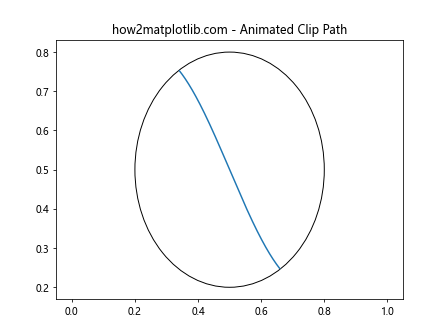
在这个例子中,我们创建了一个正弦波和一个圆形剪裁路径。在动画中,正弦波不断移动,而剪裁路径也在水平方向上来回移动。这创造了一种波浪在移动窗口中流动的效果。
11. 剪裁路径与文本渲染
剪裁路径不仅可以应用于图形对象,还可以用于控制文本的渲染。这在创建特殊的文本效果时非常有用。以下是一个将文本限制在特定形状内的示例:
import matplotlib.pyplot as plt
import matplotlib.patches as patches
import matplotlib.path as mpath
fig, ax = plt.subplots(figsize=(8, 6))
# 创建一个自定义的剪裁路径(心形)
t = np.linspace(0, 2*np.pi, 100)
x = 16 * np.sin(t)**3
y = 13 * np.cos(t) - 5 * np.cos(2*t) - 2 * np.cos(3*t) - np.cos(4*t)
x = x / max(abs(x)) * 0.4 + 0.5
y = y / max(abs(y)) * 0.4 + 0.5
heart_path = mpath.Path(np.column_stack([x, y]))
# 创建一个PathPatch并添加到图中
patch = patches.PathPatch(heart_path, facecolor='none', edgecolor='red')
ax.add_patch(patch)
# 创建一个长文本
long_text = "how2matplotlib.com " * 100
# 渲染文本并应用剪裁路径
text = ax.text(0.5, 0.5, long_text, ha='center', va='center', fontsize=8, wrap=True)
text.set_clip_path(patch)
# 获取并打印剪裁路径信息
clip_path, transform = text.get_clip_path()
if clip_path is not None:
print("Heart-shaped clip path is set for the text")
plt.title("how2matplotlib.com - Text Clipping with Custom Shape")
plt.axis('off')
plt.show()
在这个例子中,我们创建了一个心形的剪裁路径,并将其应用于一段长文本。文本只在心形区域内可见,创造了一种独特的视觉效果。
12. 剪裁路径与3D图形
虽然剪裁路径主要用于2D图形,但在某些情况下,我们也可以将其应用于3D图形的投影。以下是一个在3D图形中使用剪裁路径的示例:
import matplotlib.pyplot as plt
import numpy as np
from mpl_toolkits.mplot3d import Axes3D
import matplotlib.patches as patches
fig = plt.figure(figsize=(8, 6))
ax = fig.add_subplot(111, projection='3d')
# 创建3D数据
x = np.linspace(-5, 5, 100)
y = np.linspace(-5, 5, 100)
X, Y = np.meshgrid(x, y)
Z = np.sin(np.sqrt(X**2 + Y**2))
# 绘制3D表面
surf = ax.plot_surface(X, Y, Z, cmap='viridis')
# 创建一个圆形剪裁路径
circle = patches.Circle((0, 0), 3, transform=ax.transData)
# 应用剪裁路径到3D表面
surf.set_clip_path(circle)
# 获取并打印剪裁路径信息
clip_path, transform = surf.get_clip_path()
if clip_path is not None:
print("Circular clip path is set for the 3D surface")
plt.title("how2matplotlib.com - 3D Surface with Clip Path")
plt.show()
在这个例子中,我们创建了一个3D表面图,然后使用一个圆形的剪裁路径来限制其可见区域。这种技术可以用来突出3D图形中的特定区域。
13. 剪裁路径与极坐标图
剪裁路径也可以应用于非笛卡尔坐标系的图形,如极坐标图。以下是一个在极坐标图中使用剪裁路径的示例:
import matplotlib.pyplot as plt
import numpy as np
import matplotlib.patches as patches
fig, ax = plt.subplots(subplot_kw=dict(projection='polar'))
# 创建极坐标数据
r = np.linspace(0, 1, 100)
theta = np.linspace(0, 2*np.pi, 100)
R, Theta = np.meshgrid(r, theta)
# 绘制极坐标热图
Z = R * np.sin(5 * Theta)
im = ax.pcolormesh(Theta, R, Z, cmap='viridis')
# 创建一个扇形剪裁路径
wedge = patches.Wedge((0, 0), 1, 45, 135, width=0.7)
im.set_clip_path(wedge, transform=ax.transData)
# 获取并打印剪裁路径信息
clip_path, transform = im.get_clip_path()
if clip_path is not None:
print("Wedge-shaped clip path is set for the polar plot")
plt.title("how2matplotlib.com - Polar Plot with Clip Path")
plt.show()
在这个例子中,我们创建了一个极坐标热图,然后使用一个扇形的剪裁路径来限制其可见区域。这种技术可以用来突出极坐标图中的特定角度范围。
14. 剪裁路径与子图
当使用子图时,我们可以为每个子图设置不同的剪裁路径。这允许我们在一个图形中创建多个具有不同剪裁效果的可视化。以下是一个使用子图和不同剪裁路径的示例:
import matplotlib.pyplot as plt
import matplotlib.patches as patches
import numpy as np
fig, (ax1, ax2) = plt.subplots(1, 2, figsize=(12, 5))
# 子图1:圆形剪裁路径
circle = plt.Circle((0.5, 0.5), 0.4, fill=False)
ax1.add_patch(circle)
x = np.linspace(0, 1, 100)
y = np.sin(2 * np.pi * x)
line1, = ax1.plot(x, y)
line1.set_clip_path(circle)
ax1.set_title("how2matplotlib.com - Circular Clip")
# 子图2:矩形剪裁路径
rect = patches.Rectangle((0.2, 0.2), 0.6, 0.6, fill=False)
ax2.add_patch(rect)
x = np.linspace(0, 1, 100)
y = np.cos(2 * np.pi * x)
line2, = ax2.plot(x, y)
line2.set_clip_path(rect)
ax2.set_title("how2matplotlib.com - Rectangular Clip")
# 获取并打印剪裁路径信息
clip_path1, transform1 = line1.get_clip_path()
clip_path2, transform2 = line2.get_clip_path()
if clip_path1 is not None and clip_path2 is not None:
print("Different clip paths are set for subplots")
plt.tight_layout()
plt.show()
在这个例子中,我们创建了两个子图,一个使用圆形剪裁路径,另一个使用矩形剪裁路径。这展示了如何在一个图形中使用多个不同的剪裁效果。
15. 剪裁路径与渐变填充
剪裁路径可以与其他高级绘图技术结合使用,例如渐变填充。以下是一个将剪裁路径应用于渐变填充区域的示例:
import matplotlib.pyplot as plt
import matplotlib.patches as patches
import numpy as np
fig, ax = plt.subplots(figsize=(8, 6))
# 创建一个自定义形状(星形)
t = np.linspace(0, 2*np.pi, 5, endpoint=False)
r_outer = 0.5
r_inner = 0.2
x_outer = r_outer * np.cos(t)
y_outer = r_outer * np.sin(t)
x_inner = r_inner * np.cos(t + np.pi/5)
y_inner = r_inner * np.sin(t + np.pi/5)
x = np.concatenate((x_outer, x_inner))
y = np.concatenate((y_outer, y_inner))
xy = np.column_stack([x, y])
xy = xy + 0.5 # 将星形移到中心
# 创建一个多边形路径
star = patches.Polygon(xy, closed=True, edgecolor='none')
# 创建渐变色
gradient = np.linspace(0, 1, 256).reshape(1, -1)
gradient = np.repeat(gradient, 256, axis=0)
# 显示渐变图像
im = ax.imshow(gradient, cmap='viridis', extent=[0, 1, 0, 1])
# 应用星形剪裁路径
im.set_clip_path(star)
# 获取并打印剪裁路径信息
clip_path, transform = im.get_clip_path()
if clip_path is not None:
print("Star-shaped clip path is set for the gradient fill")
ax.set_xlim(0, 1)
ax.set_ylim(0, 1)
ax.set_aspect('equal')
plt.title("how2matplotlib.com - Gradient Fill with Star-shaped Clip Path")
plt.show()
在这个例子中,我们创建了一个星形的剪裁路径,并将其应用于一个渐变填充的矩形区域。结果是一个星形的渐变填充效果。
结论
通过本文的详细介绍和多个示例,我们深入探讨了Matplotlib中Artist.get_clip_path()方法的使用及其在各种场景下的应用。从基本的形状剪裁到复杂的动画效果,剪裁路径为我们提供了强大的工具来控制绘图元素的可见区域。
剪裁路径不仅可以应用于简单的几何形状,还可以用于复杂的图像处理、文本渲染和3D图形。通过组合不同的剪裁路径和绘图技术,我们可以创建出丰富多样的视觉效果。
在实际应用中,合理使用剪裁路径可以帮助我们突出重点、创造独特的视觉效果,或者控制复杂图形的显示区域。无论是在数据可视化、科学绘图还是艺术创作中,剪裁路径都是一个非常有用的工具。
以下是使用剪裁路径时的一些建议:
- 选择合适的剪裁路径形状:根据你的数据和可视化需求,选择最合适的剪裁路径形状。简单的几何形状如圆形、矩形通常就足够了,但有时可能需要更复杂的自定义形状。
-
注意坐标系统:确保剪裁路径和被剪裁对象使用相同的坐标系统。如果不同,使用适当的坐标变换。
-
组合多个剪裁路径:通过组合多个简单的剪裁路径,可以创建更复杂的剪裁效果。
-
动态更新剪裁路径:在交互式图表或动画中,可以动态更新剪裁路径以创建有趣的视觉效果。
-
结合其他技术:将剪裁路径与其他Matplotlib功能(如渐变填充、透明度设置等)结合使用,可以创造出更丰富的视觉效果。
-
性能考虑:复杂的剪裁路径可能会影响渲染性能,特别是在处理大量数据或创建动画时。在这种情况下,可以考虑使用简化的剪裁路径或其他优化技术。
总之,Matplotlib中的Artist.get_clip_path()方法为我们提供了一个强大而灵活的工具,用于控制绘图元素的可见区域。通过本文的介绍和示例,你应该能够在自己的项目中熟练运用这个功能,创造出更加精美和富有表现力的数据可视化作品。
最后,建议读者在实际项目中多尝试不同的剪裁路径技术,并结合其他Matplotlib功能,以充分发挥这个强大工具的潜力。随着经验的积累,你将能够创造出更加独特和有吸引力的可视化效果,让你的数据故事更具说服力和影响力。
 极客教程
极客教程